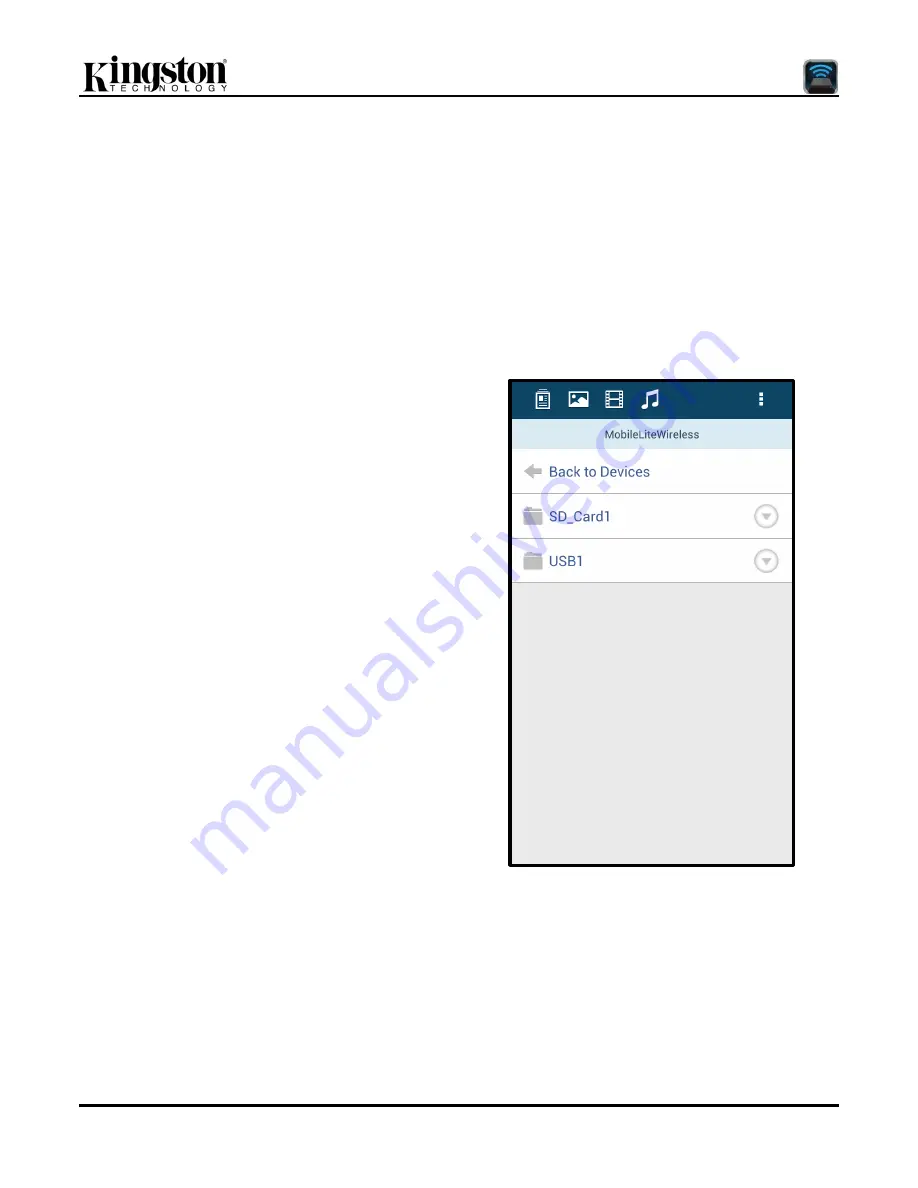
Document No. 480-16FUM-001.A00
Kingston MobileLite Wireless G2
Page 7 sur 13
Utilisation
Lorsque votre tablette ou téléphone Android est connecté au réseau MobileLite Wireless G2, vous pouvez
accéder à son contenu en suivant les instructions ci-dessous.
1. Ouvrez l'App MobileLite Wireless qui se trouve sur votre téléphone ou tablette Android.
2. Touchez l'icône MobileLite dans l'App MobileLite Wireless.
3. Touchez le lien du nom du dispositif, ex. MLWG2-XXXX (192.168.201.254). La liste des dispositifs
connectés au MobileLite Wireless G2 est alors affichée.
4.
Parcourez et sélectionnez les contenus que vous souhaitez utiliser. Seuls les types de fichiers supportés
peuvent être ouverts. Voir ci-dessous.
A.
Le bouton « Fichiers » affiche les dispositifs
média connectés au MobileLite Wireless G2.
L'accès à un dispositif affiche tous les contenus
stockés, quel que soit leur type ou extension.
Remarque : les partitions multiples sont
prises en charge. Lorsqu'un dispositif USB
contenant plusieurs partitions est connecté,
chaque partition est affichée sous les noms
USB1, USB2, etc. Si une carte SD est
insérée, elle est affichée sous les noms
SD_Card1, SD_Card2, etc.
B.
Les boutons B, C et D servent à classer les
contenus en fonction des différents types de
fichiers représentés. Le bouton « Image »
désigne
les
fichiers
graphiques
ou
photographiques. Lorsque vous sélectionnez
ce bouton, MobileLite Wireless G2 recherche
tous les fichiers et dossiers et affiche les types
de fichiers d'image supportés sous forme de
vignettes.
C.
Le bouton « Film » correspond aux types de
fichiers vidéo. Lorsque vous sélectionnez ce
bouton, MobileLite Wireless G2 recherche tous
les fichiers et dossiers et affiche les types de
fichiers vidéo supportés.
D.
Le bouton « Musique » correspond aux types
de fichiers audio ou musicaux. Lorsque vous
sélectionnez ce bouton, MobileLite Wireless
G2 recherche tous les fichiers et dossiers et
affiche les types de fichiers de musique
supportés.
E.
Le bouton « Autres options » vous permet
d'accéder à la fonction de recherche, un
nouveau dossier*, les paramètres et l'aide.
*(Une option Nouveau dossier est affichée
lorsque vous sélectionnez un bouton Filtre ou
une des options Média).
A
B
C
D
E
Figure 7.1
– Contenu du MobileLite Wireless G2
Summary of Contents for MLWG2
Page 100: ...480 14FUM 001 A00 Kingston MobileLite Wireless 1 15 MobileLite Wireless G2...
Page 114: ...480 16FUM 001 A00 Kingston MobileLite Wireless G2 15 15 not drawn to scale...
Page 144: ...480 14FUM 001 A00 Kingston MobileLite Wireless 1 16 MobileLite Wireless G2...
Page 157: ...480 14FUM 001 A00 Kingston MobileLite Wireless 1 13 MobileLite Wireless G2...
Page 184: ...480 14FUM 001 A00 MobileLite Wireless 1 13 MobileLite Wireless G2...
Page 197: ...480 14FUM 001 A00 Kingston MobileLite Wireless 1 13 MobileLite Wireless G2...






























